
توصيل الكائنات بخط في Pages لـ iCloud
يمكنك ربط كائنين بخط اتصال منحني أو مستقيم أو بزاوية قائمة. إذا قمت بنقل كائن واحد أو أكثر متصلين، فسيظلون مرتبطين بواسطة الخط. تكون هذه الميزة مفيدة بشكل خاص في إنشاء المخطط الانسيابي.
قبل أن تقوم بهذه المهمة، أضف كائنين إلى صفحتك، وتأكد من تعيين كليهما إلى "البقاء في الصفحة" في القسم "ترتيب" في الشريط الجانبي ![]() "تنسيق" الموجود ناحية اليسار.
"تنسيق" الموجود ناحية اليسار.
انقر فوق الزر "شكل"
 في شريط الأدوات.
في شريط الأدوات.حدد الفئة "أساسي" الموجودة إلى اليمين، ثم انقر فوق خط الاتصال المنحني الموجود إلى اليمين لإضافته إلى الصفحة (يمكنك تغييره إلى خط مستقيم أو خط بزاوية قائمة بعد ذلك).
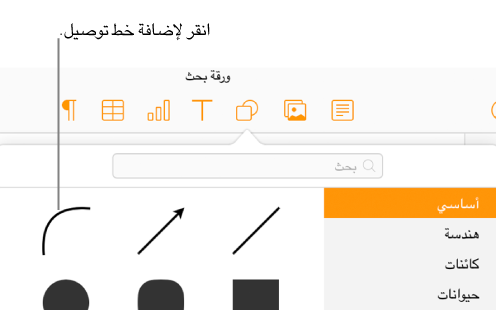
تلميح: في حالة تحديد كائنين في مستندك عند قيامك بإضافة خط الاتصال، يتم توصيلهما تلقائيًا.
اسحب إحدى نقطتي نهاية خط الاتصال إلى كائن حتى تكون بمحاذاة الكائن (يظهر إطار أزرق حول الكائن)، ثم اسحب نقطة النهاية الأخرى حتى تكون بمحاذاة كائن آخر.
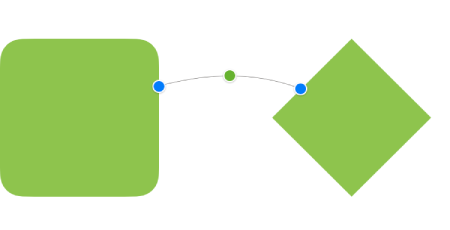
إذا لم يرتبط الخط بالكائن، فتأكد من تعيين الكائن إلى "البقاء في الصفحة" (انقر على "ترتيب" في أعلى الشريط الجانبي
 "تنسيق" على اليسار، ثم انقر على "البقاء في الصفحة").
"تنسيق" على اليسار، ثم انقر على "البقاء في الصفحة").مع الاحتفاظ بالخط محددًا، قم بأي مما يلي:
تغيير الخط المنحني إلى خط مستقيم أو خط بزاوية قائمة: انقر على "ترتيب" في أعلى الشريط الجانبي
 "تنسيق"، ثم انقر على "مستقيم" أو "زاوية" (أسفل "الاتصال").
"تنسيق"، ثم انقر على "مستقيم" أو "زاوية" (أسفل "الاتصال").تغيير مقدار المساحة بين نقطتي نهاية الخط والكائنين: انقر على "ترتيب" في أعلى الشريط الجانبي
 "تنسيق"، ثم اضبط قيمتي البدء والإنهاء للإزاحة (أسفل "الاتصال").
"تنسيق"، ثم اضبط قيمتي البدء والإنهاء للإزاحة (أسفل "الاتصال").تغيير موضع الزوايا أو المنحنى: اسحب النقطة الخضراء الموجودة في منتصف الخط (قد تحتاج إلى جعل الخط أطول لتشاهد النقطة).
تلميح: عندما تشاهد خط مستقيم في مستندك، يمكنك معرفة ما إذا كان خط اتصال (على عكس الخط القياسي) إذا ظهرت نقطة خضراء عند تحديده في المنتصف، حيث إن الخطوط القياسية (بما في ذلك الأسهم) لا تحتوي على نقطة خضراء.
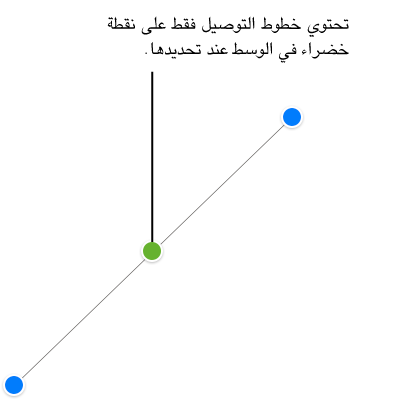
يمكنك أيضًا تغيير شكل خط الاتصال، كما تفعل مع أي خط آخر، عن طريق تغيير سمكه ولونه ونمط خطه ونقطتي نهايته وبإضافة تأثيرات له مثل الظل. راجع تخصيص شكل الكائنات في Pages لـ iCloud.